- Comment faire une capture d'écran d'une vidéo YouTube ?
- Comment enregistrez-vous une vidéo YouTube sur votre ordinateur ?
- ...
Nous aimons tous les vidéos sur YouTube, mais vous avez probablement vécu une expérience frustrante en essayant de télécharger du contenu directement à partir de YouTube. De nombreux utilisateurs de YouTube ont recours à des téléchargeurs YouTube en ligne pour télécharger leurs vidéos préférés sans tenir compte du fait que la plupart des services de téléchargement en ligne ne sont pas sûrs.
Alors, existe-t-il un moyen sûr pour sauvegarder des vidéos et des chansons YouTube sur votre PC sans endommager votre ordinateur ?
Oui, bien sur.
Dans cet article, vous allez apprendre comment capturer une vidéo YouTube sur Mac ou PC sans la télécharger et vous allez connaître plusieurs astuces pour vous aider à choisir le meilleur logiciel d’enregistrement vidéo YouTube sur Internet.
Alors, commençons maintenant !
Comment choisir le meilleur logiciel de capture d'écran sur YouTube ?
Il est facile d’enregistrer des vidéos sur YouTube, mais trouver le bon logiciel peut être une tâche ardue. Vous devrez identifier toutes les fonctionnalités qui sont importantes pour vous avant de choisir un enregistreur de vidéo YouTube.
Ainsi...
...J'ai résumé les principaux facteurs que vous pouvez prendre en compte lorsque vous allez télécharger et installer un logiciel d'enregistrement d'écran pour les vidéo YouTube sur votre PC, votre Mac ou vos appareils portables.
1. Facile à utiliser
Vous ne voudrez pas obtenir un logiciel compliqué avec une interface utilisateur encombrée d'annonces, n'est-ce pas ? Il est donc important de vous procurer un logiciel de capture d'écran pour YouTube doté d’une bonne interface utilisateur et fonctionnant rapidement. Vous ne devriez pas perdre de temps en utilisant un outil de capture d'écran en ligne. Choisissez un programme pour enregistrer une vidéo sur YouTube, ce qui va simplifier l’ensemble du processus.
2. HD Support
Pour une expérience optimale, vous souhaitez bien sûr visionner vos vidéos enregistrées dans la résolution disponible la plus élevée. Choisissez un enregistreur vidéo pour YouTube capable de sauvegarder vos vidéos en Full HD ou, mieux encore, en format 4K. La plupart des vidéos YouTube actuelles sont disponibles en résolution HD. Vous devez donc vous assurer de pouvoir les enregistrer avec la meilleure qualité.
3. Bonne performance
Étant donné que vous enregistrez des vidéos en qualité HD, vous souhaitez avoir un outil convivial pour les ressources système. Maintenant que YouTube autorise les vidéos de plus de 10 minutes, certaines vidéos peuvent même durer des heures, assurez-vous donc de disposer de suffisamment d'espace disque pour enregistrer vos vidéos enregistrées.
4. Compatible avec Windows et macOS
L'enregistreur vidéo de votre choix doit être compatible avec le système d'exploitation de votre ordinateur. Assurez-vous que le logiciel que vous envisagez d’utiliser offre une expérience d'utilisateur fluide, n'importe que vous utilisiez soit un PC Windows ou un ordinateur Apple.
Maintenant, vous pouvez utiliser les facteurs ci-dessus pour choisir un meilleur logiciel de capture d'écran pour vous aider à enregistrer des vidéos qui sont déjà sur YouTube.
Toutefois,
si vous pensez que le processus de sélection prend du temps et vous cause des problèmes, je voudrais alors vous recommander fortement Filmora Video Editor. Ce programme n'est pas seulement un enregistreur vidéo pour YouTube, mais fonctionne également comme le meilleur logiciel de montage.
Voyons plus de détails sur Filmora Video Editor.
Filmora Video Editor - Le meilleur enregistreur et éditeur vidéo pour YouTube à ne pas manquer
Filmora Video Editor
- Mode plein écran, personnalisation et fenêtres cible pour vous aider à capturer une vidéo d'écran sur votre PC ou Mac en quelques clics;
- Plus de 30 outils de montage vous permettent de couper, diviser, combiner, rogner, faire pivoter,... la vidéo enregistrée à votre guise;
- Plus de 500 effets gratuits sont disponibles pour améliorer vos performances vidéo, y compris les titres, les effets sonores, les filtres, les transitions et les éléments;
- Exporter et partager les vidéos enregistrées de plusieurs manières à votre guise.
Les étapes pour capturer des vidéos YouTube sur PC ou Mac
Étape 1: En supposant que vous ayez dséjà téléchargé et installé Filmora Video editor depuis le site officiel, ouvrez le programme et cliquez sur "Nouveau projet".
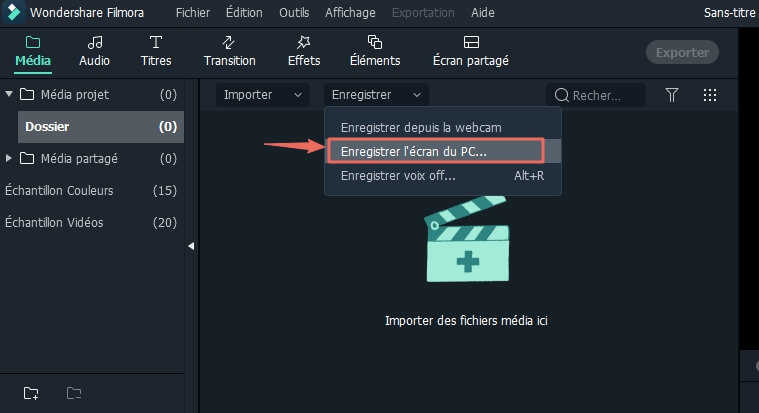
Étape 2: Naviguez jusqu'à "Enregistrer > Enregistrer l'écran PC" et configurez vos paramètres. Lorsque tout cela est fait, vous pouvez cliquer sur le bouton "REC" pour commencer à enregistrer votre vidéo YouTube.
[Note] Vous pouvez sélectionner l'une de ces trois méthode d'enregistrement : Plein écran, Personnaliser et Fenêtre cible, en fonction de vos propres besoins.
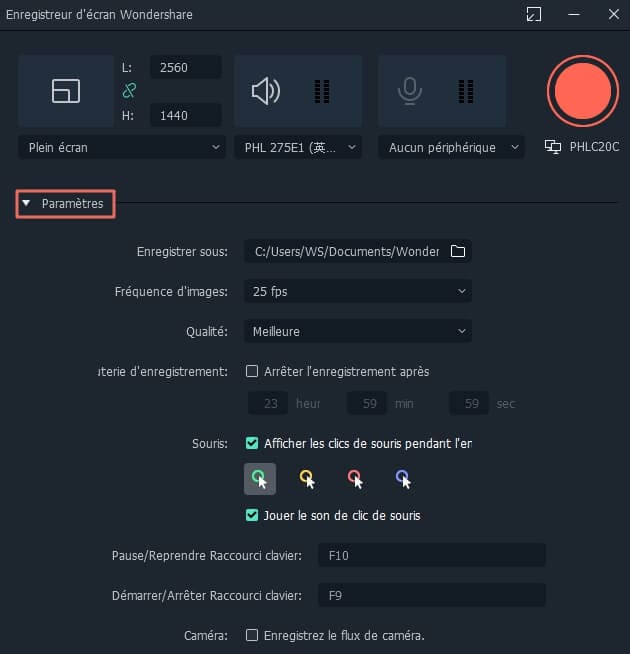
Étape 3: Après un court compte à rebours, le processus d'enregistrement commencera. Vous pouvez maintenant réduire Filmora Video Editor et enregistrer la vidéo YouTube. Vous pouvez suspendre ou arrêter le processus à tout moment.
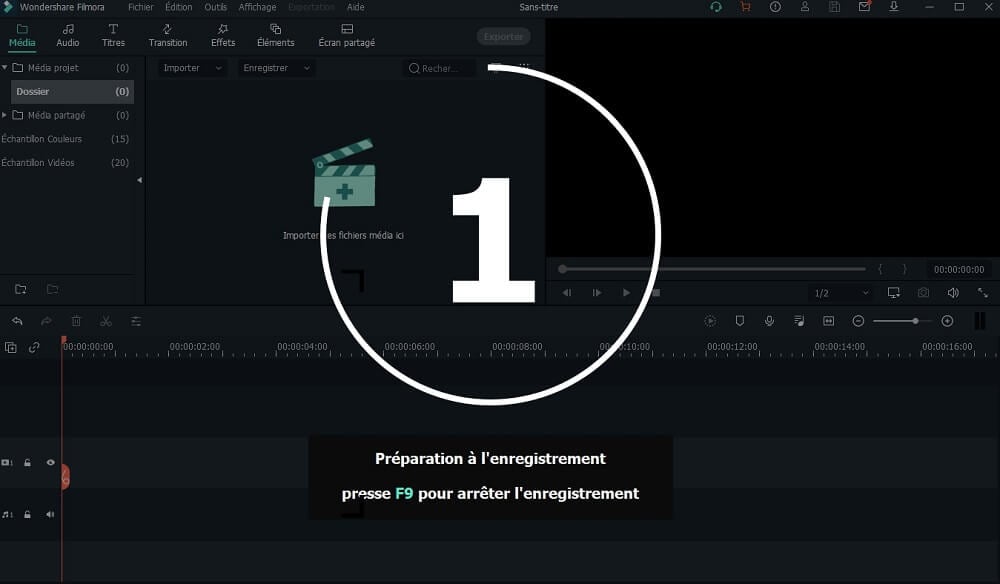
Autres logiciels d'enregistrement écran pour YouTube qui pourraient vous intéresser
Si vous avez suivi le contenu ci-dessus, vous savez peut-être comment enregistrer une vidéo YouTube sur votre ordinateur, n'est-ce pas ?
Mais parfois, vous voudrez peut-être également connaître plus d'options que vous pouvez utiliser pour capturer une vidéo YouTube. J'ai donc sélectionné 9 logiciels alternatifs différents pour enregister une vidéo YouTube à votre référence.
- Bandicam Screen Recorder
- Icecream Screen Recorder App
- Cam Studio
- iSpring Free Cam
- ShareX
- ScreenFlow
- Snapz Pro X
- QuickTime
- Screencast-o-Matic
Contactez notre équipe de support pour obtenir une solution rapide>






